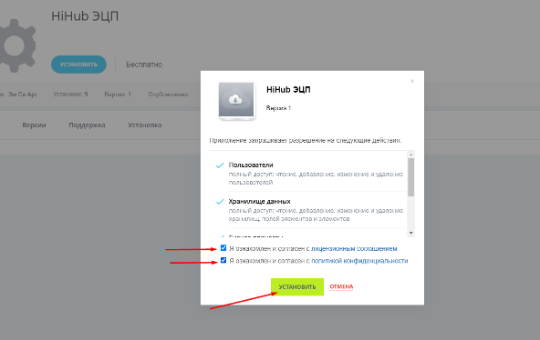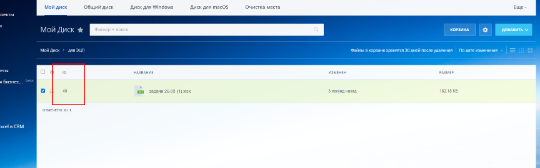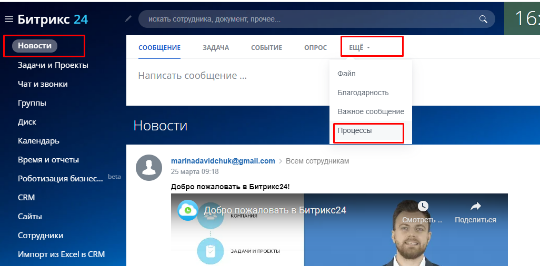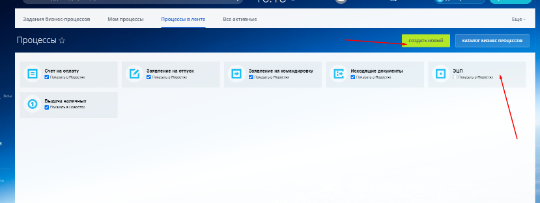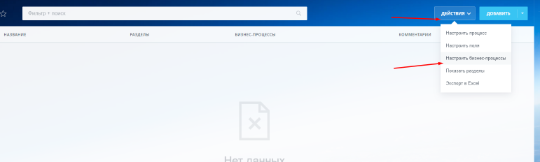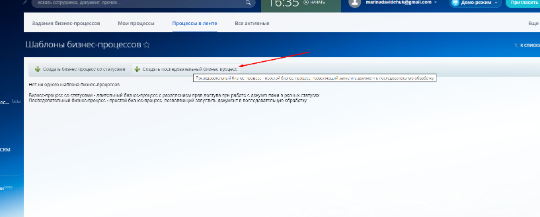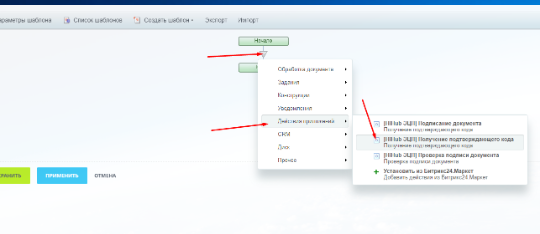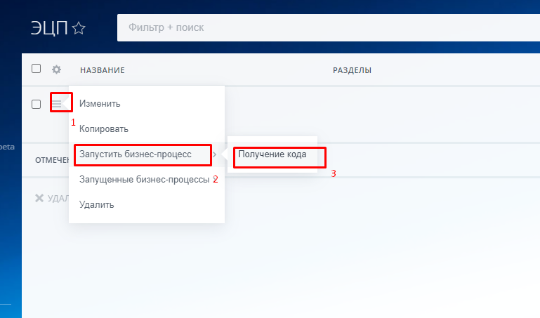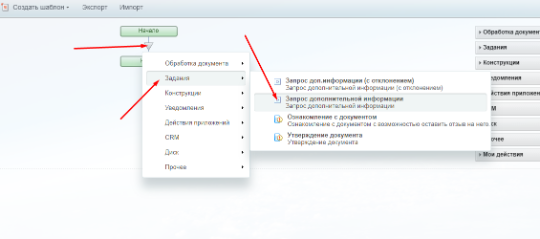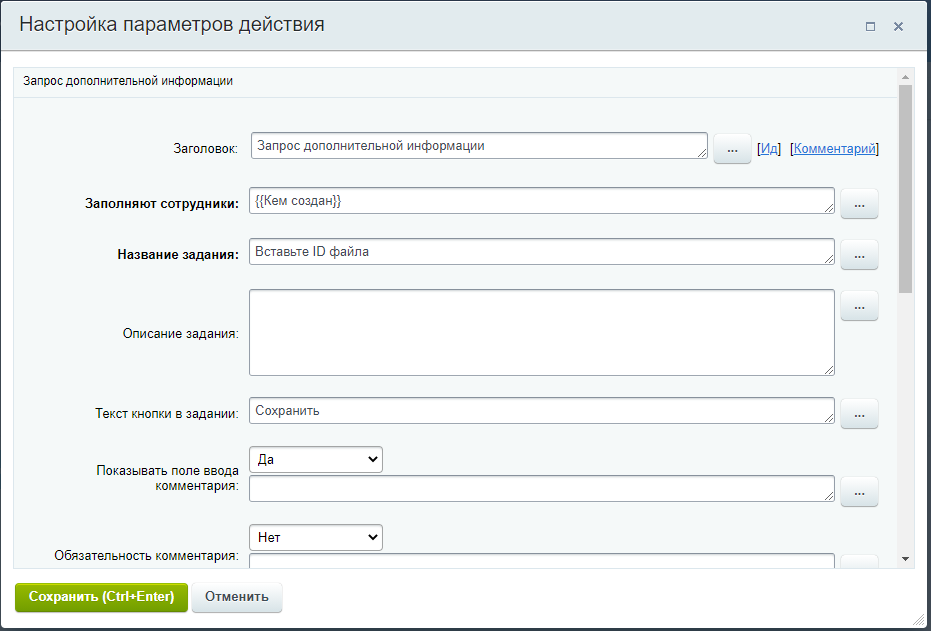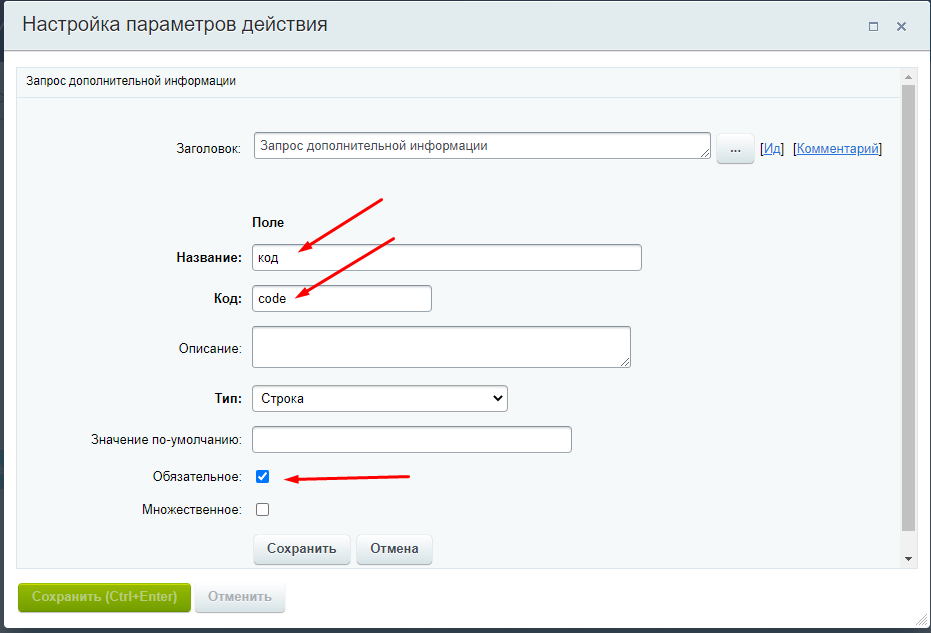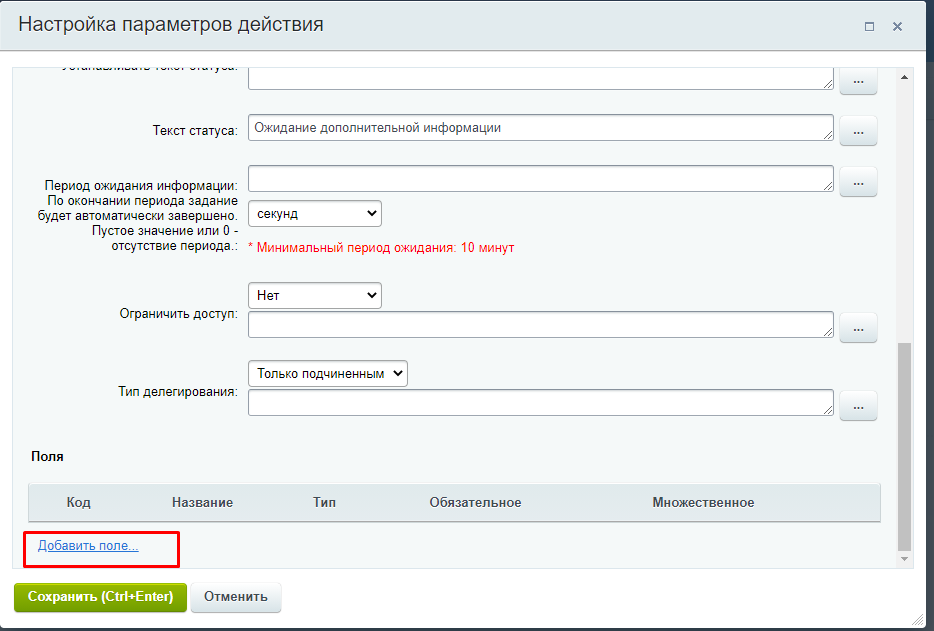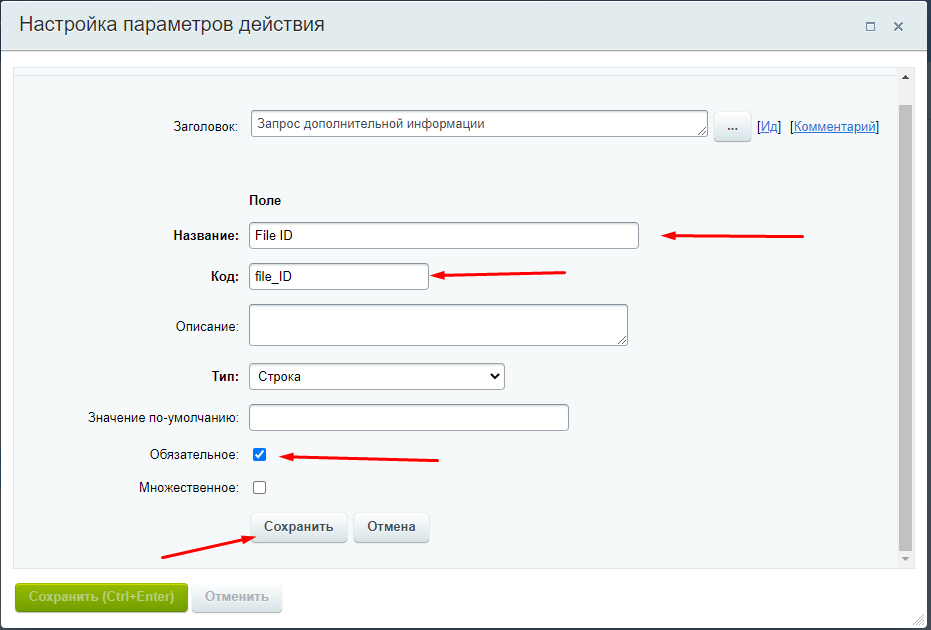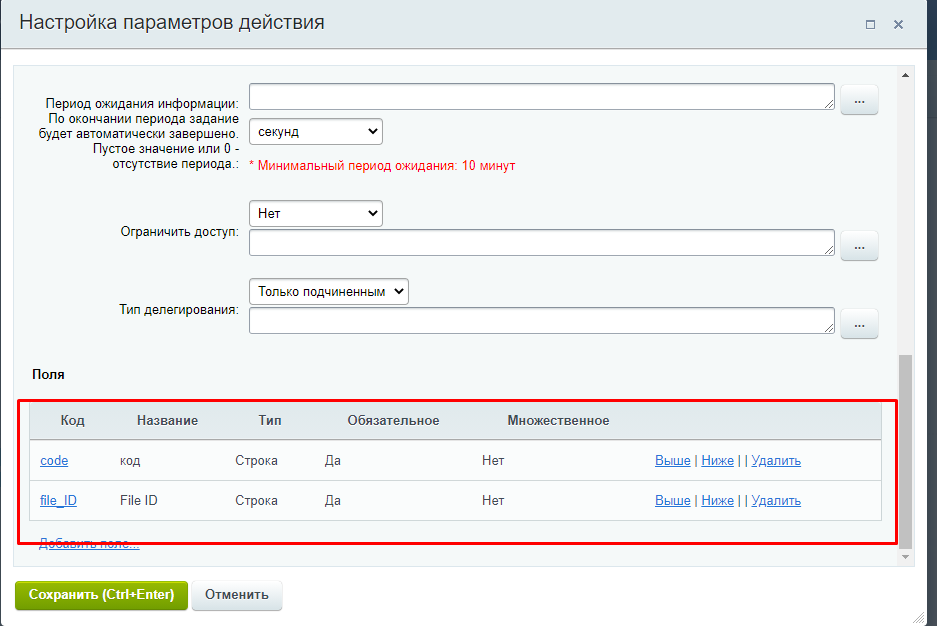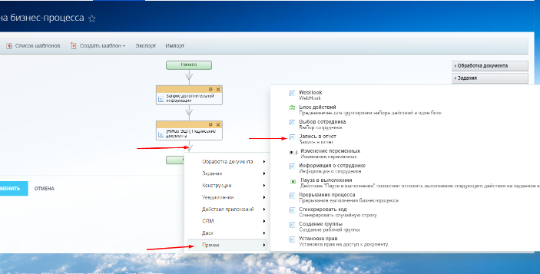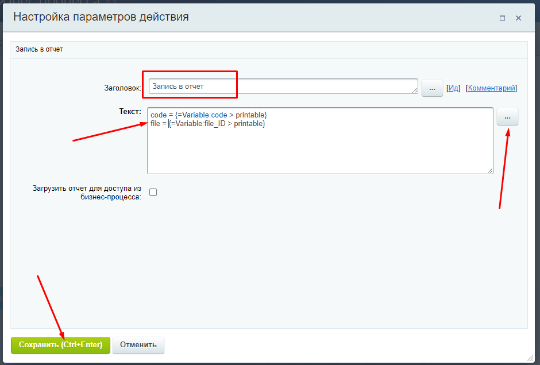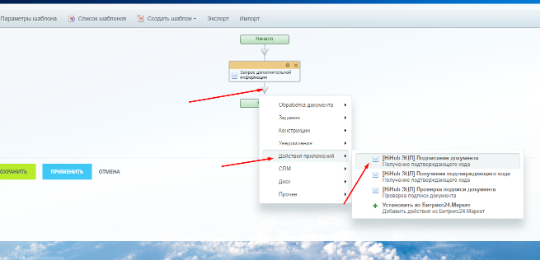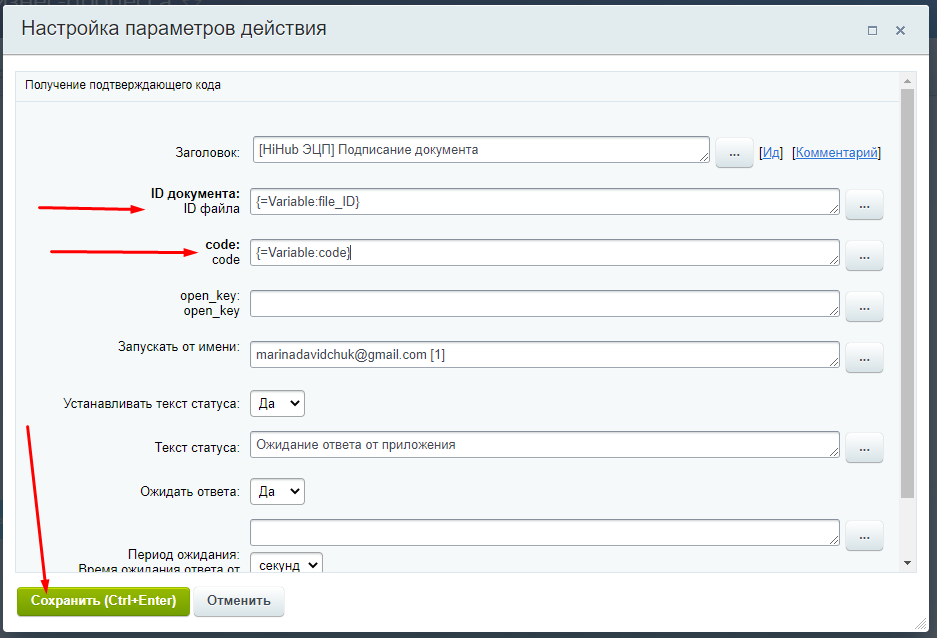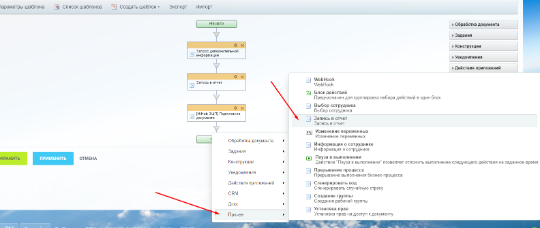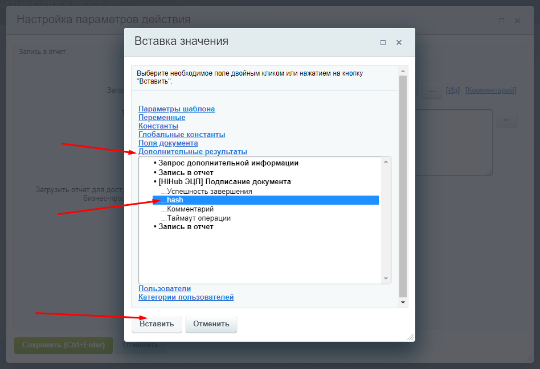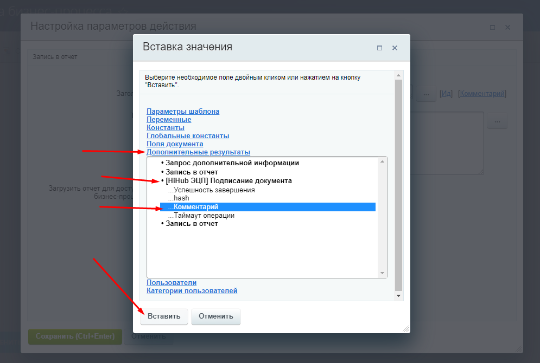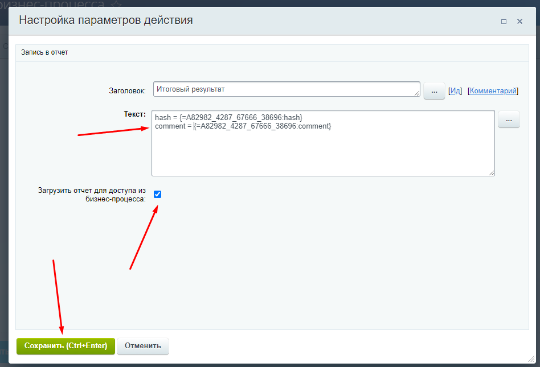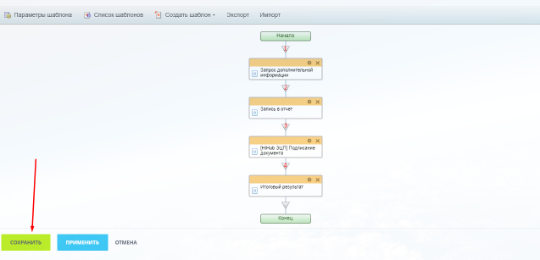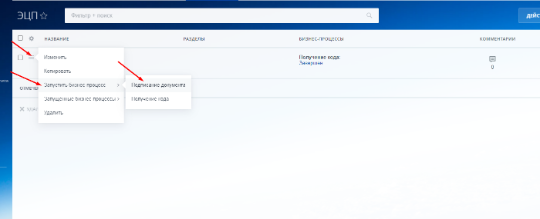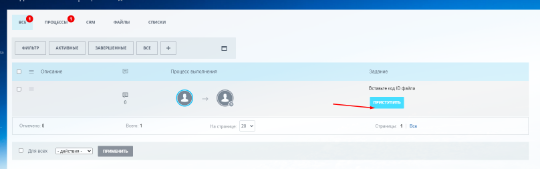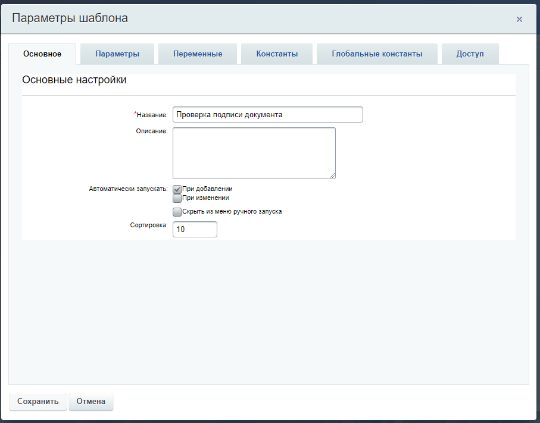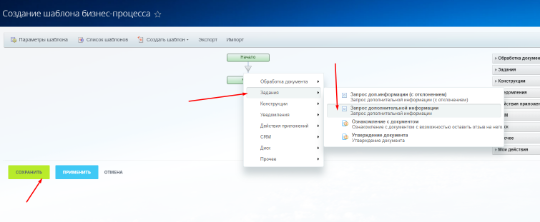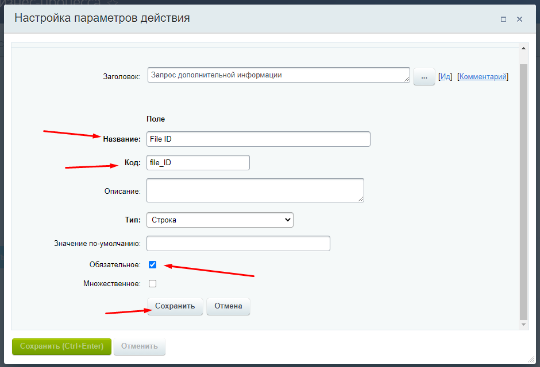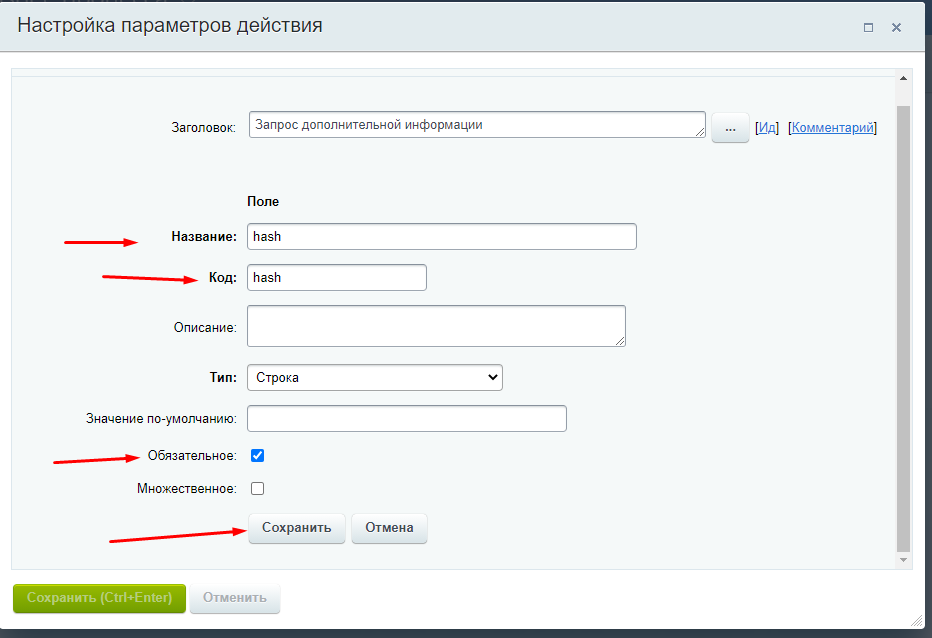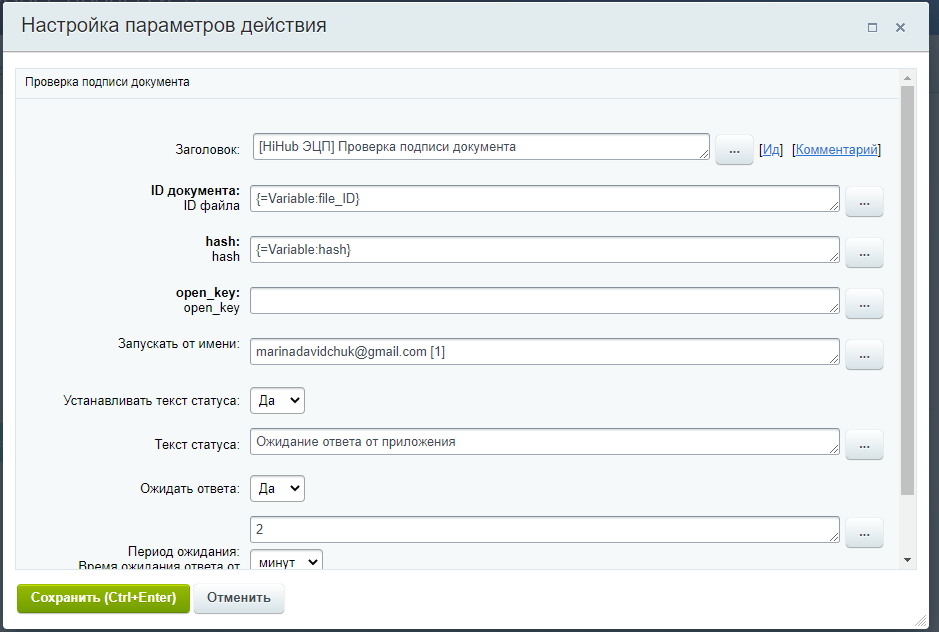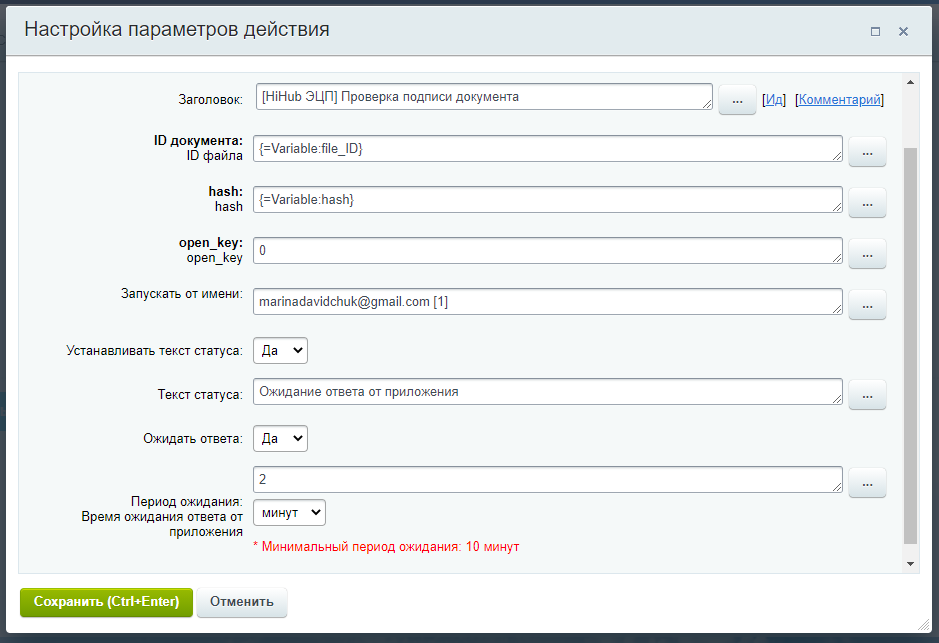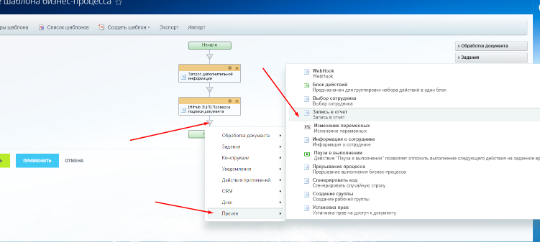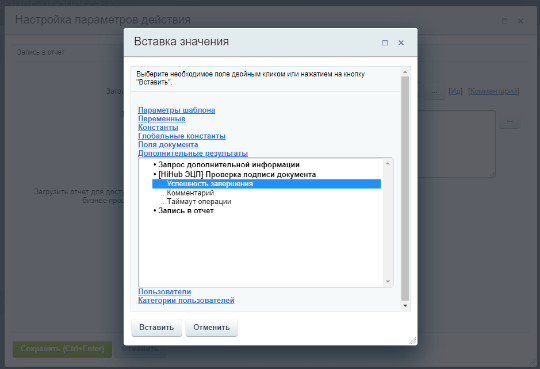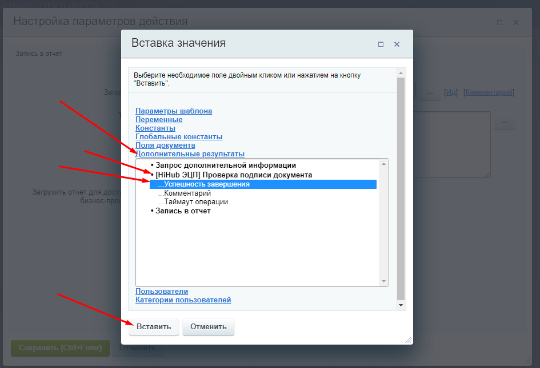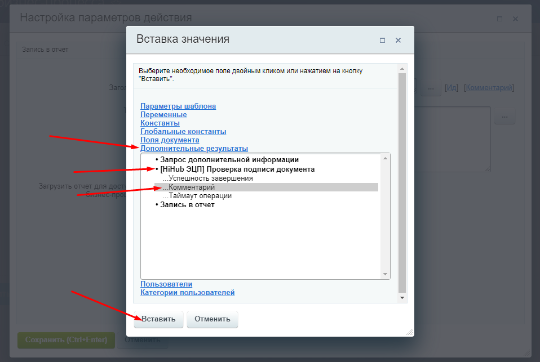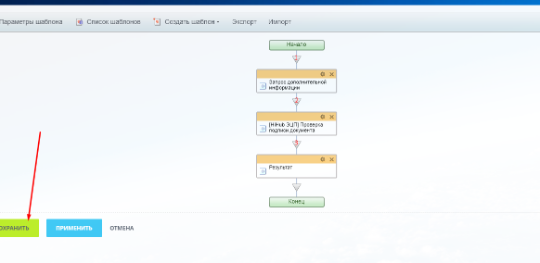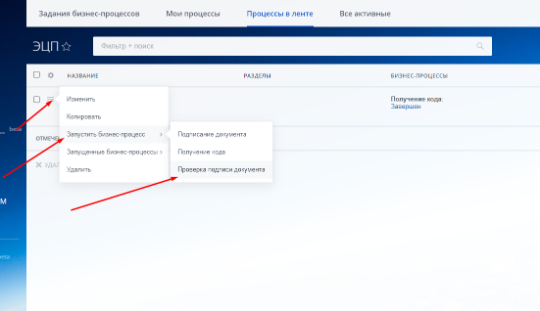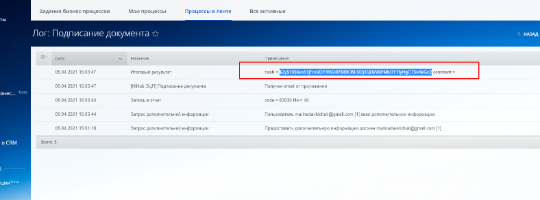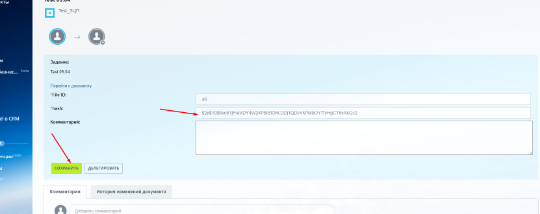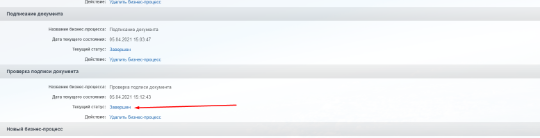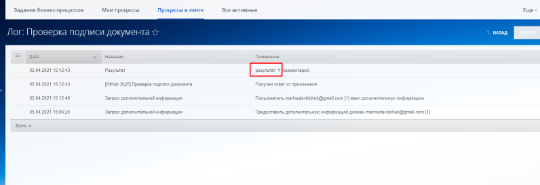Сервис ЭЦП (Электронная цифровая подпись) позволяет ускорить и упростить процесс подписи документов внутри компании, ставит электронную подпись и осуществляет проверку подписанного документа.
Применение ЭЦП значительно сокращает временные и финансовые затраты на сбор, оформление, доставку, учёт и хранение документов. Благодаря сложной системе шифрования электронная подпись гарантирует достоверность документов и конфиденциальность обмена данными.
Работа с сервисом ЭЦП